Знаете ли вы, что вы легко можете добавить новые слова для проверки орфографии в Mac OS? Добавив новое слово, механизм проверки правописания в Mac OS перестанет отмечать это слово как опечатку или орфографическую ошибку, которая часто отображается под красным подчеркиванием под словом. Это полезно для новых слов, которые не активно используются в словаре, названиях компаний, общих именах, словах с иностранных языков и даже альтернативных написаниях слов, которые по какой-либо причине не определены с помощью проверки орфографии в Mac OS. Вы можете добавить или узнать любое новое слово, которое вы хотите одобрить, путем проверки орфографии.
Мы покажем вам, как легко добавлять и изучать новое слово для проверки орфографии на Mac.
Как сделать проверку орфографии Изучение нового правописания Word на Mac
В этом примере давайте возьмем полностью написанное слово под названием «kokotacoburger» и добавим его в нашу проверку орфографии, чтобы оно больше не отображалось как опечатка.
- Откройте TextEdit в Mac OS и введите слово, которое вы хотите добавить в spellchecker, в этом примере это «kokotacoburger»,
- Выберите слово для добавления к орфографической проверке, а затем щелкните правой кнопкой мыши по слову (или нажмите «Ctrl + Click»)
- Выберите «Learn Spelling» в контекстном меню, чтобы добавить выбранное слово к вашей проверке орфографии на Mac
- Повторите с другими словами по мере необходимости
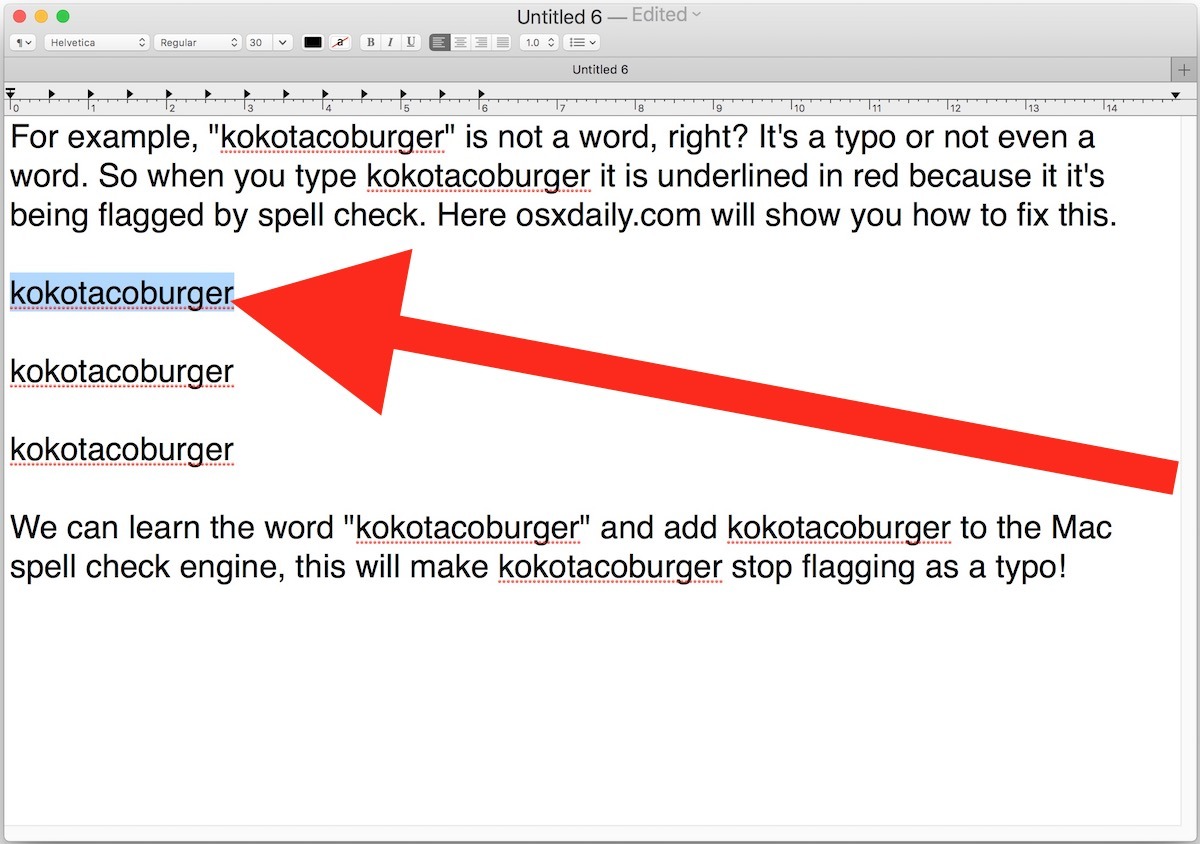
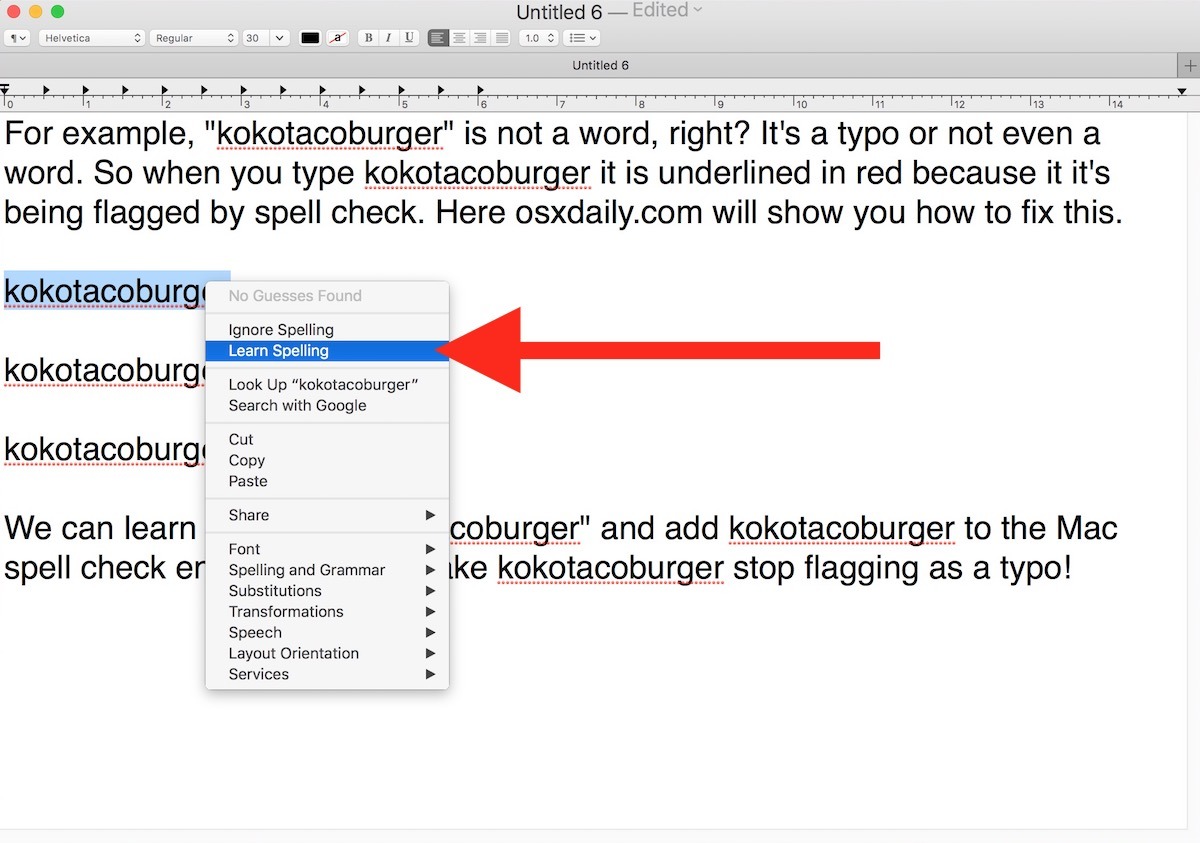
Теперь вы сможете набрать «kokotacoburger», не заставляя ваш орфографический чехол ошибочным словом.
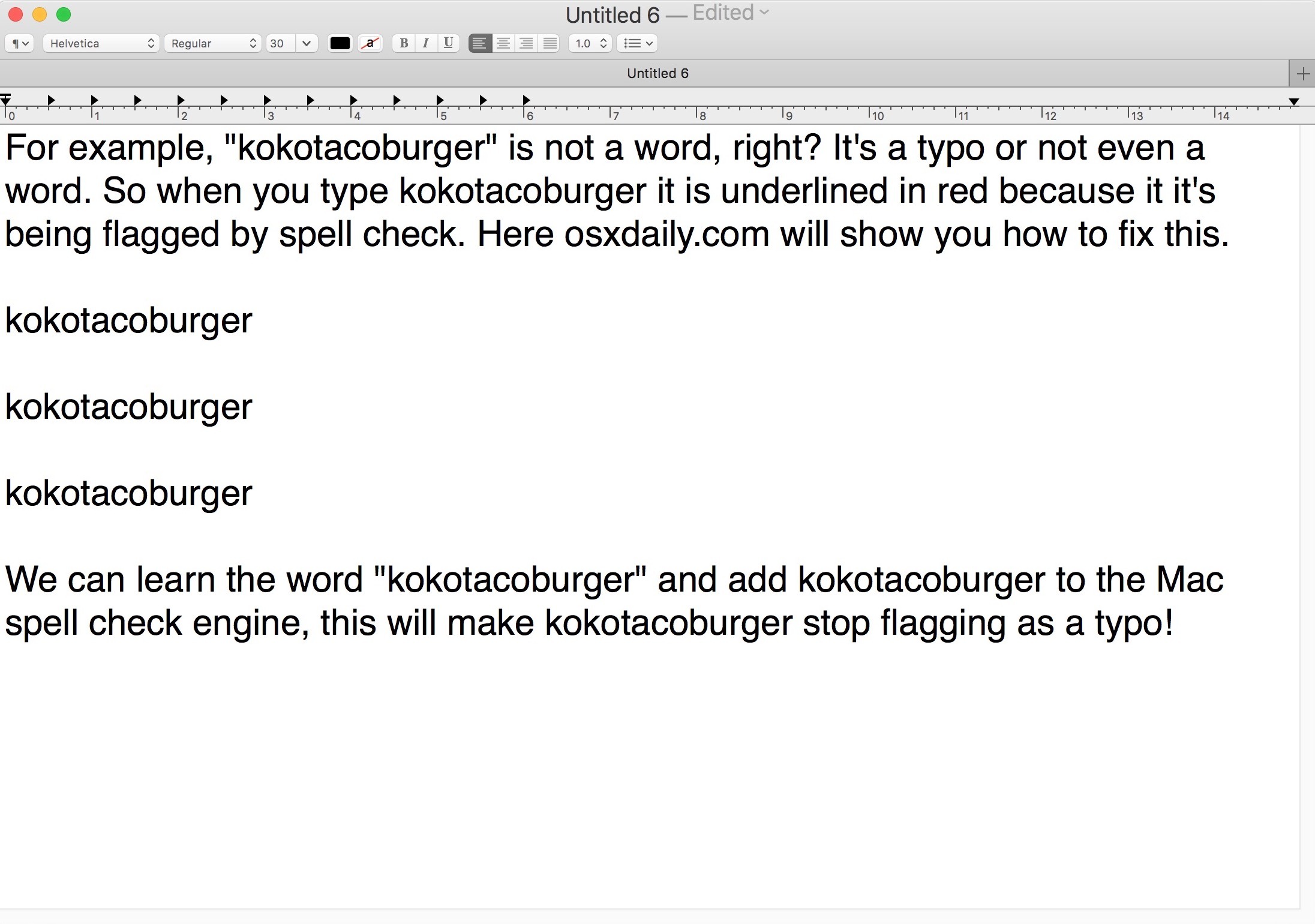
Это также отлично подходит для пользователей, которые правильно печатают слово, но постоянно помечены как опечатка, а затем автокорректируются на другое слово — ситуация, которая может возникнуть с некоторыми иностранными словами, именами и другими сценариями. Вы всегда можете отключить автокоррект на Mac, но добавление проблемного слова в функцию проверки правописания — это простое решение, которое не требует отключения функции коррекции опечаток.
Кстати, если вы не полностью уверены в написании слова, вы всегда можете попросить Сири записать слово для вас или запустить его через встроенный инструмент проверки орфографии и грамматики в Mac OS.
Как освободить правописание слова от проверки орфографии на Mac
Вы также можете отучить слово, которое было добавлено в проверку орфографии, это полезно по очевидным причинам, в том числе и для того, чтобы убрать пример написанного примера, который мы только что создали «kokotacoburger»,
- Введите слово, которое вы хотите отучить от проверки орфографии, например «kokotacoburger»
- Щелкните правой кнопкой мыши на соответствующем слове, затем выберите «Unlearn Spelling»,
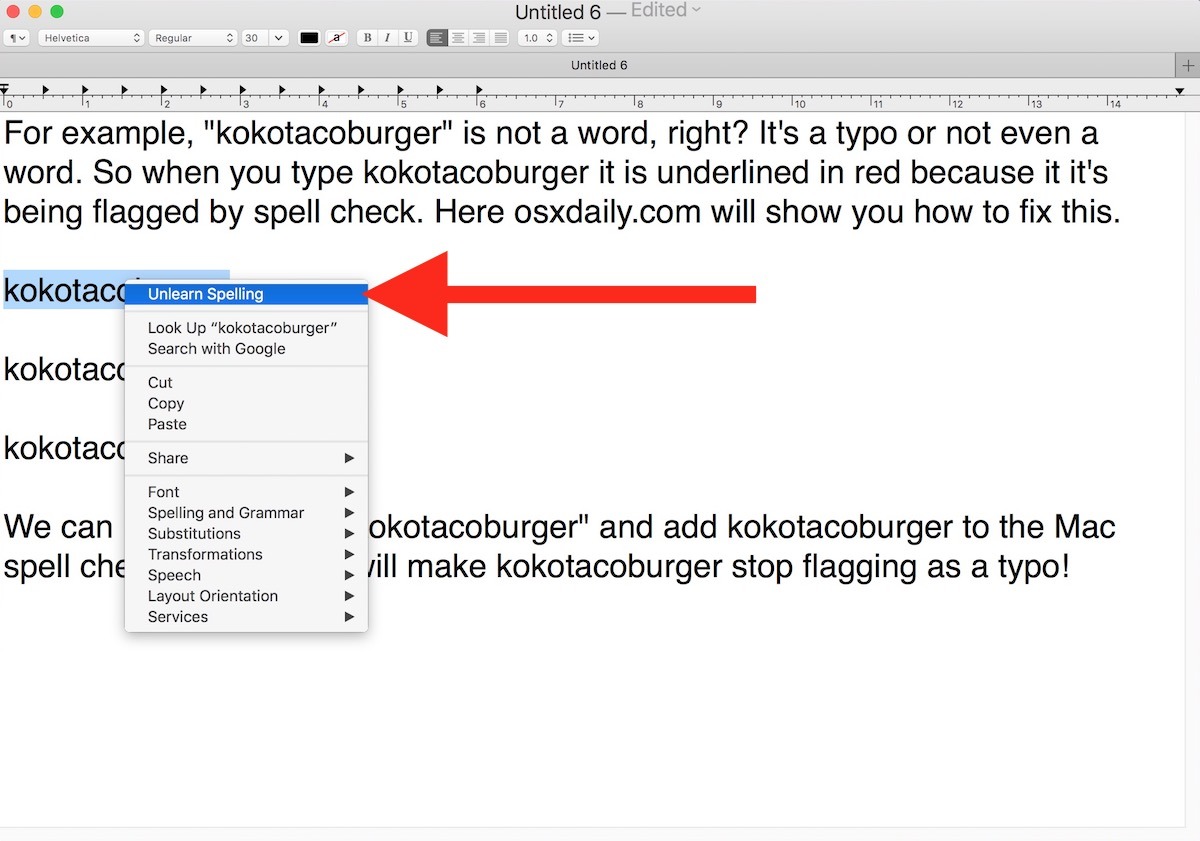
Кстати, вы также можете отключить проверку орфографии на Mail, в Safari или в Pages и TextEdit, что, безусловно, является еще одним допустимым вариантом. Проверка орфографии обычно выполняется для каждого приложения, поэтому она не является системной установкой, такой как autocorrect, в Mac OS.
Большое спасибо Кевину за отличный отзыв о заклинаниях, оставшийся в наших комментариях!
У вас есть какие-нибудь советы, трюки или идеи о проверке орфографии в Mac OS? Дайте нам знать в комментариях ниже!










